Välja hjälpavsnitt
Du kan välja hjälpavsnitt på två sätt. Du kan välja ett hjälpavsnitt från avsnittsträdet. Du kan också klicka på en hyperlänk i ett hjälpavsnitt. En hyperlänk är ett aktivt ord eller uttryck som ”hoppar” till ett annat, relaterat hjälpavsnitt. All text som är understruken i ett hjälpfönster är hyperlänkar.
Grafiska bilder kan också användas som hyperlänkar. Mer information om hyperlänkar finns i Använda hyperlänkar.
Använda avsnittsträdet
Avsnittsträdet är en disposition av hjälpvolymens huvudavsnitt. Underordnade avsnitt är indragna under huvudavsnitten. Det aktuella avsnittet, vars innehåll visas i avsnittsområdet, är markerat med en (pil). Du kan bläddra i avsnittsområdet för att se alla alternativ och du kan ändra storlek på hela hjälpfönstret.
Du kan också ändra storlek på avsnittsrutan. Det gör du genom att dra i delningskontrollen, som visas i Figur 3–5. Bestäm sedan den nya storleken genom att släppa musknappen.
Figur 3–5 Ändra storlek på avsnittsträdet
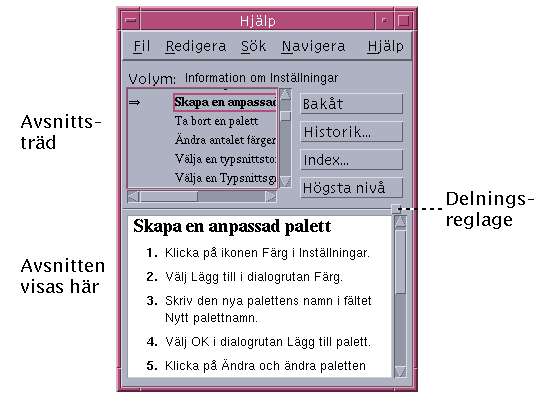
Så här väljer du ett avsnitt
Använda hyperlänkar
All text som är understruken i ett hjälpfönster är hyperlänkar. Det är enkelt att ”hoppa” till närliggande hjälpavsnitt med hjälp av hyperlänkar, klicka bara på den understrukna texten.
Hur ser hyperlänkar ut?
En heldragen understrykning utmärker en standardhyperlänk som visar det nya avsnittet i det aktuella hjälpfönstret. Det sista stycket i Figur 3–5 visar exempelvis en hyperlänk av den här typen.
En streckad understrykning utmärker en definitionslänk, som visar ett fönster för snabbhjälp.
En bild, till exempel en ikon, kan också vara en hyperlänk. En grå kantlinje med öppna hörn kännetecknar en hyperlänksbild. Figur 3–6 visar de olika hyperlänksformat som kan användas i hjälpavsnitt.
Figur 3–6 Format för hyperlänkar
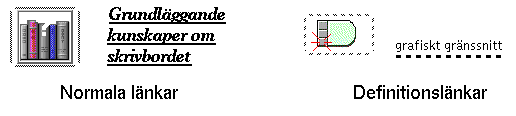
Länkar som visar nya fönster
De flesta hyperlänkar visar det relaterade avsnittet i samma fönster. Om du däremot väljer en hyperlänk som hoppar till ett hjälpavsnitt för ett annat program, visas ett nytt fönster. Länkar som leder från direkthjälpen i ett program till direkthjälpen i ett annat program kallas hyperlänkar mellan volymer eller hyperlänkar mellan program.
Så här väljer du hyperlänkar
- © 2010, Oracle Corporation and/or its affiliates
